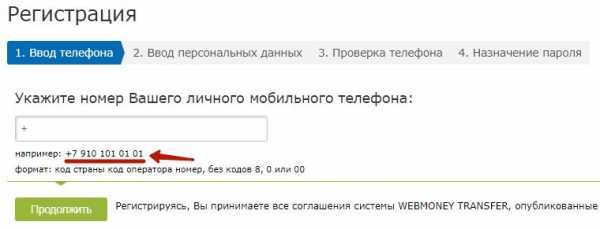Как определить разрядность или битность windows 7. Как узнать разрядность системы 32 или 64 windows 7
Как узнать разрядность системы 32 или 64 windows 7 и 10
Мало кто раньше слышал, что две на вид одинаковые ОС Виндовс могут быть на самом деле разными и иметь разную битность. В данной статье будет рассказано, что такое разрядность и как узнать 32- или 64-битная система на Windows.

Почему есть разница
Разрядность операционной системы Windows – очень важный показатель, который определяет, какие приложения и программы сможет запустить ОС, а какие нет. Существует два вида разрядности:
- 32(86)-битная, или х32 (х86)
- 64-битная, или х64
ОС на 32 бита используют максимально 3 гигабайта оперативной памяти и не могут открывать программы, предназначенные для 64-битных, а вот последние способны устанавливать любые программы без ограничения использования RAM. Поэтому нет смысла покупать компьютер, со встроенной памятью в 4 гигабайта, когда на нем стоит малоразрядная ОС – компьютер задействует при работе только 3 ГБ.
Способы узнать разрядность
Количество бит системы Windows можно определить многими способами, причем для разных версий OS есть свои специальные возможности для этого. Основные из них универсальны и подходят для всех изданий OS от Microsoft. Но некоторые работают на более новых версиях, а другие – только на старых, поэтому, если один из способов не работает, но можно попробовать другой.
Через окно «Мой компьютер»
Наиболее распространенный и известный вариант, так как работает и на системе Windows 7, и на более новых. Для того, чтобы узнать какая система 32 или 64 на Windows нужно:
- Навести курсор на значок «Мой компьютер» или «Этот компьютер» на рабочем столе и кликнуть по нему левой кнопкой мыши;
- В открывшемся окне в любом месте кликнуть правой клавишей мыши и в выпавшем списке нажать на «Свойства»;
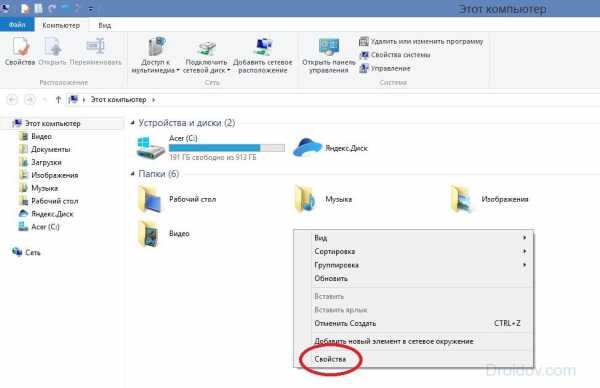
- Откроется вкладка «Система» с основными характеристиками OS – там в строке «Тип системы» и можно посмотреть разрядность.
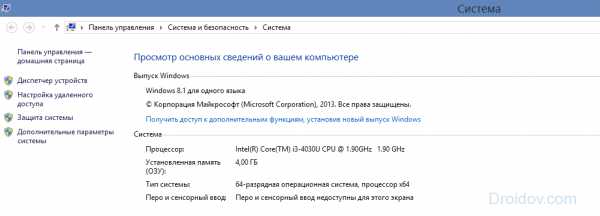 Через сочетание клавиш Win+I
Через сочетание клавиш Win+I
Не общеизвестный, но простой способ как можно определить разрядность процессора 32 или 64 бит для операционных систем Windows 8 и 10.
- Сочетанием клавиш «Win+I» вызываем вкладку «Параметры» с правой стороны экрана и нажимаем на «Сведения о компьютере»;
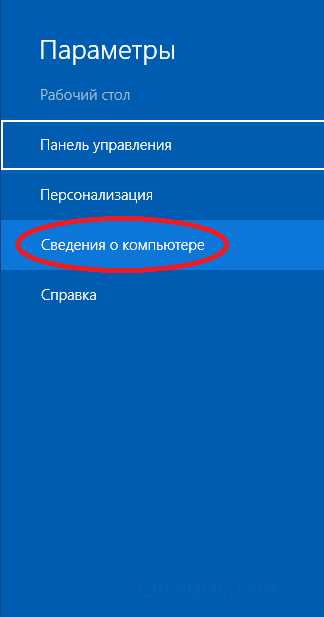
- Откроется такая же, как и в первом способе вкладка «Система», в строке «Тип системы» будет показана разрядность, на которой она работает.
Через командную строку
Такой способ подойдет для тех, кто разбирается в работе компьютера лучше среднего статистического пользователя, так как подразумевает определенный опыт. Он поможет узнать не только разрядность, но и массу других свойств компьютера и информации о нем. Его не рекомендуется использовать, если есть вероятность изменить что-то без возможности возвращения к прежним настройкам.
Чтобы определить битность ОС Windows через командную строку, нужно:
- Сочетанием клавиш «Win+R» вызвать окно «Выполнить», вписать в строку внизу него сочетание «cmd» и нажать «Ок»;
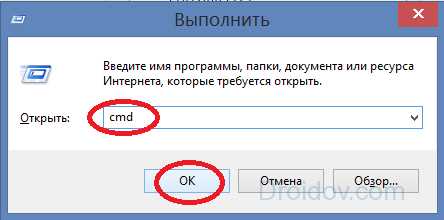
- В окне появится вся информация об ОС, в том числе и ее разрядность.Откроется вкладка, которая и называется командной строкой. Ничего не нажимая, нужно сразу же после открытия начать вписывать команду «systeminfo», затем нажать Enter;
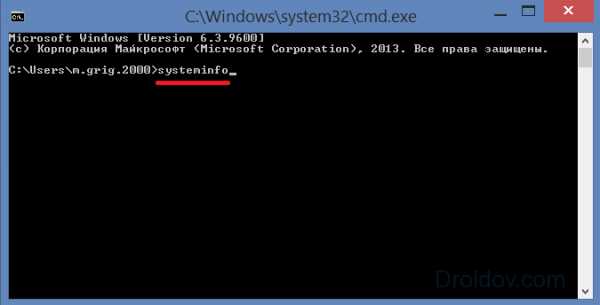
Другие способы
Самый простой и подходящий для всех ОС Виндовс способ – нажатие на сочетание клавиш «Win+Pause». Эта комбинация откроет окно «Система», где можно будет найти всю требующуюся информацию, в том числе и посмотреть, 32-битная система или 64-битная.
Это самые удобные способы узнать разрядность своей операционной системы Windows 7 и выше, подробнее о них можно посмотреть в видео:
Вконтакте
Google+
Одноклассники
Мой мир
Как узнать разрядность системы 32 или 64 в Windows 7
 Параметр, отвечающий за количество бит в операционной системе, имеет название «разрядность», но также его иногда называют «битность». Для того, чтобы инсталлировать различные приложения или драйвера, необходимо знать параметр разрядности ОС.
Параметр, отвечающий за количество бит в операционной системе, имеет название «разрядность», но также его иногда называют «битность». Для того, чтобы инсталлировать различные приложения или драйвера, необходимо знать параметр разрядности ОС.
Узнаем битность Windows 7
ОС Виндовс 7 делится на 2 категории: x86 (32 бита) и x64 (64 бита). Рассмотрим некоторые нюансы каждого вида ОС:
- 32-х битная система обозначается x86. Значение 86 никак не связано с количеством бит, так исторически сложилось еще с первоначальных вариантов Windows. Они устанавливались на ПК с x86-совместимостью. Оперативная память поддерживается до 4 Гб (на самом деле цифра меньше).
- 64-х битная система. Обозначается x64. Оперативная память поддерживается в гораздо больших объемах. Производительность на данной ОС может быть выше (при правильной оптимизации ПО).
32-х битная ОС без ошибок инсталлируется на 64-х битный процессор, а вот 64-х битная на 32-битный не установится. Существуют программные решения, которые работают только в определённой разрядности.
Способ 1:Свойства Компьютера
- Открываем «Пуск» и нажимаем ПКМ по значку «Компьютер», идём в «Свойства».
- В пункте «Тип системы» указана разрядность ОС Виндовс 7.
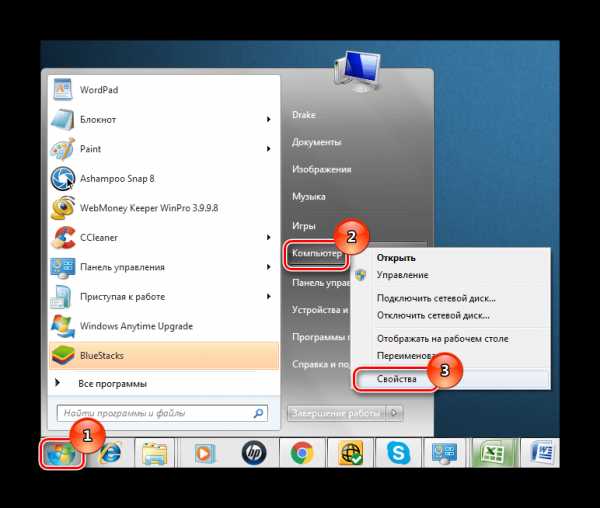
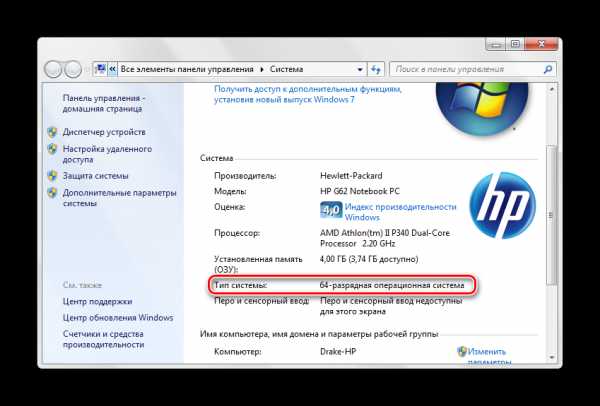
Способ 2: Сведения
- В поиске «Пуск» вводим «сведения» и переходим в пункт «Сведения о системе».
- В основной панели находим значение «Тип». Для 64-х бит «x64-based PC», для 32-х бит «x86-based PC».
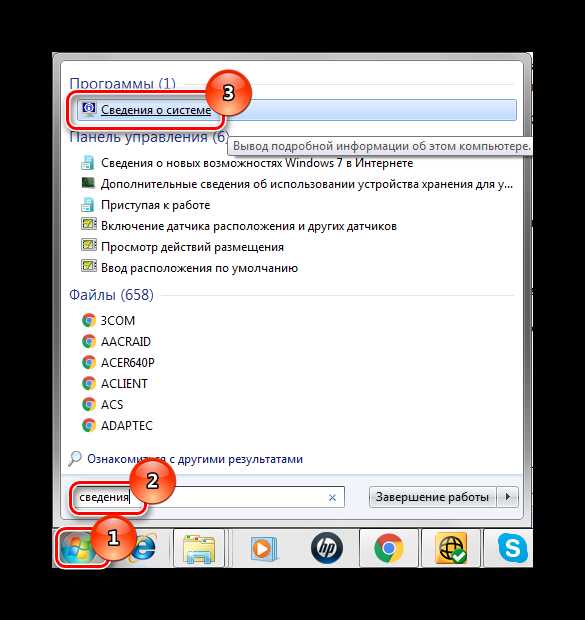
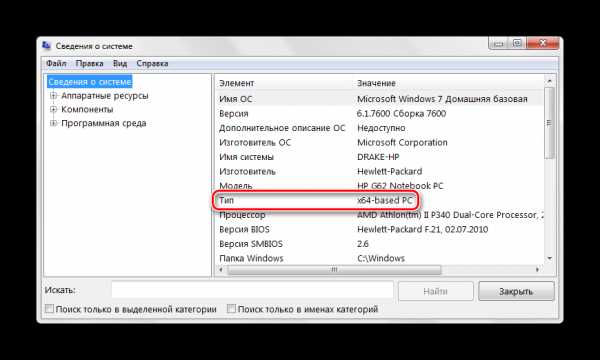
Способ 3: Панель управления
- Переходим по адресу:Панель управления\Все элементы панели управления
- Кликаем по значку «Система».
- Откроется панель из 2 пункта 1 способа.
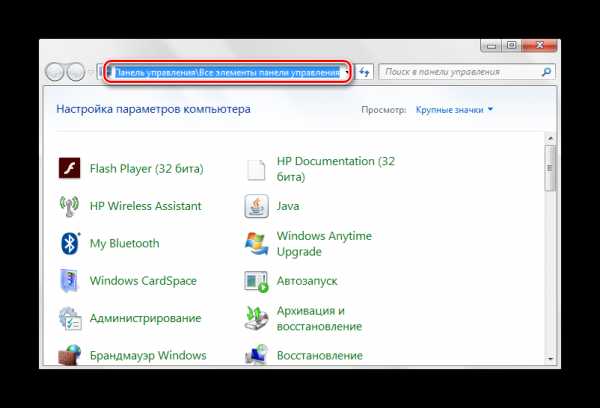
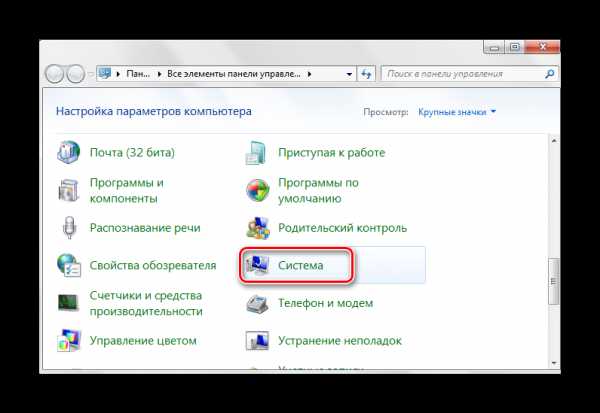
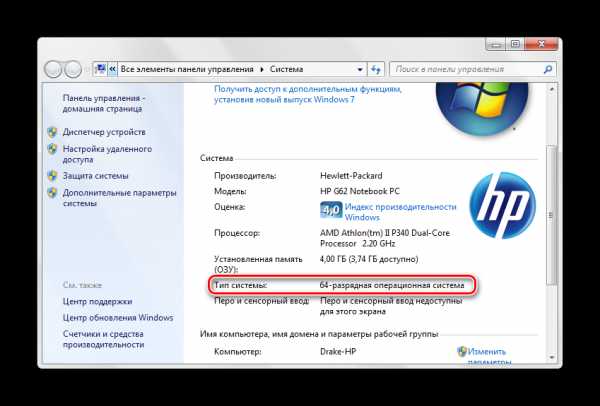
Вот так, буквально при помощи пары кликов можно узнать битность (разрядность) ОС Виндовс 7.
Мы рады, что смогли помочь Вам в решении проблемы. Задайте свой вопрос в комментариях, подробно расписав суть проблемы. Наши специалисты постараются ответить максимально быстро.Помогла ли вам эта статья?
Да Нетlumpics.ru
32 или 64-битная система Window XP, 7, 8 или 10
В некоторых случаях может потребоваться узнать, сколько бит: 32 или 64 Windows, установленная на компьютере пользователя Виндовс. Этот вопрос особенно актуален для любителей поиграть в современные компьютерные игры, так как именно последние чаще всего требуют определенной разрядности операционной среды. При установке драйвера устройства также может понадобиться узнать, какого типа Виндовс у вас установлена.
Определения типа Виндовс
Узнать, к какому типу разрядности относится ваша Виндовс, можно, с помощью определенных шагов. В статье как раз и пойдет речь о тех способах, которые позволяют определить битность в различных версиях Windows. Следует сказать, что все они достаточно просты и не требуют от пользователя практически никаких навыков.
Что такое разрядность (битность)
Прежде чем начать отвечать на вопрос «как узнать разрядность системы 32 или 64», необходимо разобраться, что это такое — битность. Разрядностью (битностью) какого-либо аппаратного устройства называют его способность обрабатывать указанное количество битов одновременно. То есть от этой величины зависит, сколько информации, к примеру, процессор обрабатывает в единицу времени. Понятно, что чем больше битность, тем выше скорость работы.
Типы операционных систем
В зависимости от разрядности на сегодняшний день существует два вида Виндовс-систем:
- 32- битная (или x 86) — традиционный тип, используемый и по сей день;
- 64-битная (или x64) — на данный момент наиболее распространенная и продвигаемая версия.
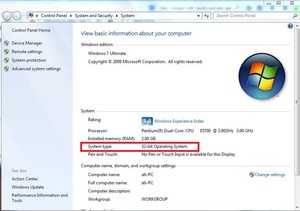
Итак, как посмотреть, сколько бит: 32 или 64? Для этого существуют несколько способов, о которых дальше и пойдет речь.
Способ 1: самый простой
Самый простой способ, не требующий особых навыков: мы просто нажимаем клавишу «Win» и, не отпуская ее, следом жмем «Pause». В открывшемся окне в строке «Тип системы» и будет указана разрядность вашей Виндовс. Такой метод подходит для всех современных версий Виндовс (от 7 до 10).
Способ 2: окно свойства системы
Этот способ так же, как и предыдущий, ведет к окну свойств системы и позволяет ответить на вопрос «как узнать на xp 32 или 64». Отличие в том, что мы используем вместо клавиатуры только мышь. Этот метод подходит для всех актуальных версий Виндовс, но особенно пригодится пользователям Windows X. P. Для определения типа системы выполняем следующее:
- Нажимаем на кнопку «Пуск».
- Кликаем мышью (правой кнопкой) по иконке «Мой компьютер».
- Выбираем «Свойства».
Таким образом, мы попадем в то же окно, где и сможем узнать тип нашей системы.
Для того чтобы ответить на вопрос «как узнать windows 7 32 или 64» существует еще один простой способ, включающий пункты меню «Пуск». Итак, воспользуемся им:
- Нажать мышью по кнопке «Пуск».
- В строке поиска набрать «Сведения о системе».
- В открывшемся окне найти слова «Тип».
Средство диагностики DirectX
Информацию о том, какая разрядность Windows, можно посмотреть и в диалоговом окне диагностики DirectX. Для этого выполняем следующие шаги:
- Нажимаем комбинацию «Win + R».
- В открывшемся поле вбиваем слово «dxdiag».
- В графе «Операционная система» и будет указана битность вашей Виндовс.
Метод 4: «Параметры компьютера»
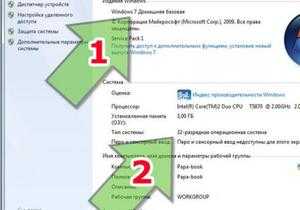 Этот способ позволит узнать тип системы пользователям Виндовс 8 и выше. Он отлично подойдет тем, кому нравится использовать нововведения в интерфейсе последних версий Windows. В рассматриваемом случае все необходимые сведения получаются путем использования панели «Charm». И для этого необходимо выполнить следующее:
Этот способ позволит узнать тип системы пользователям Виндовс 8 и выше. Он отлично подойдет тем, кому нравится использовать нововведения в интерфейсе последних версий Windows. В рассматриваемом случае все необходимые сведения получаются путем использования панели «Charm». И для этого необходимо выполнить следующее:
- Переместить курсор в правый нижний угол экрана.
- В появившейся панели нажать на иконку с надписью «Параметры».
- Далее выбрать «Сведения о системе».
Еще одним методом, актуальным для последних версий Виндовс, включая Win10, является следующий. Он настолько же прост, как и все предыдущие:
- Нажимаем «Пуск» и далее выбираем «Настройки».
- Следующий шаг: идем дальше по пунктам меню «Система, а затем в подпункт «Сведения о системе».
Итак, теперь вы знаете несколько способов того, как посмотреть, сколько бит: 32 или 64 в любой из версий Windows. Как вы успели, наверное, понять, все описанные в статье методы крайне просты в использовании. А это значит, что вопрос о битности программ, устанавливаемых на ваш компьютер, для вас больше не будет проблемой.
komp.guru
Как легко определить разрядность или битность windows 7
Когда Windows установлена на Вашем компьютере, это может быть установлено как 32-битная версия или 64-битная версия ОС. Для большинства людей, то ли 32-битная то ли 64-битная версия операционной системы, не имеет значения. Тем не менее, важно знать, управляете ли Вы 64-битной или 32-битной версией Windows, выполняя определенные задачи на Вашем компьютере. Вы должны знать как определить разрядность или битность windows 7.
Например, если Вы устанавливаете новое оборудование или обновляете существующие драйвера оборудования, тогда Вы должны четко знать, какую версию Windows Вы используете, так и только так Вы можете загрузить соответствующие и правильные драйвера для Вашего вновь установленного оборудования. В данной статье постараюсь показать как Вы можете определить, как определить разрядность или битность windows 7 или 32 бита или 64-битная версия.
Для того чтобы Вы с легкостью могли определить разрядность или битность Windows 7, Windows Vista или Windows XP, Вам необходимо выполнить несколько простых шагов. И так приступим.
Шаг 1. Нажмите на кнопку Пуск, в открывшемся меню щелкните правой кнопкой мыши на Компьютер (Мой Компьютер), и затем Свойства.
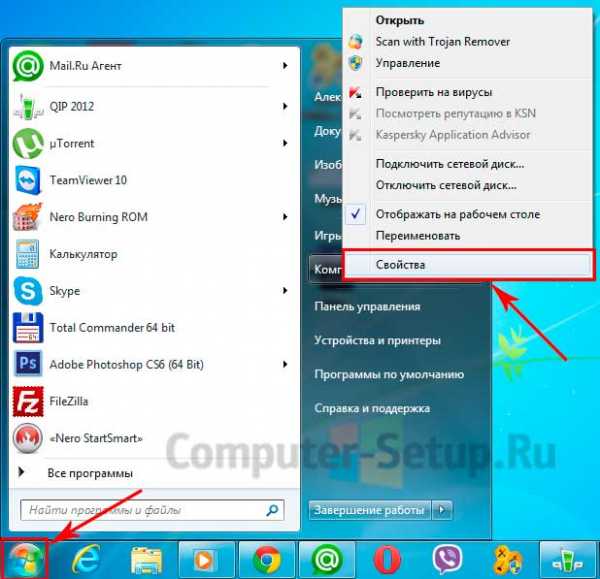
Если у Вас на рабочем столе выведен ярлык Мой компьютер, тогда вы можете нажать на нем правой кнопкой и выбрать в контекстном меню пункт Свойства

Откроется окно с системными настройками. В этом окне Вы увидите различную информацию о своем компьютере и Windows.
Выделенный красным цветом пункт из приведенной информации о системе и есть разрядность или другими словами битность и будет содержать информацию относительно того, используете ли Вы 32-битную или 64-битную версию Windows. Для того чтобы определить разрядность или битность в Windows XP, можно увидеть информацию только если windows xp 64-битный, в противном случае вы не увидите разрядность системы, это означает, что операционная система 32-битная.
Так выглядит информация в Windows 7 если она 32-битная

Так выглядит информация в Windows 7 если она 64-битная
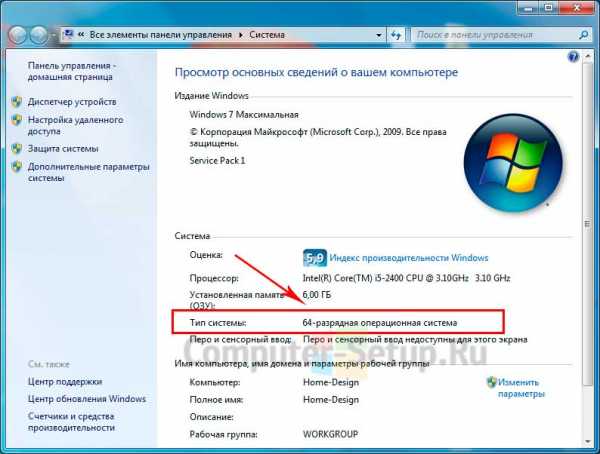
Используя эту информацию Вы можете теперь загрузить и установить соответствующие драйвера или программное обеспечение для Вашей версии Windows.
www.computer-setup.ru
Как определить разрядность Вашей операционной системы, x32 или x64?
Теория – 32 против 64
Эти магические для непосвященных числа означают не что иное, как разрядность операционной системы – то есть способность процессора и оперативной памяти в один момент времени обмениваться определенным числом битов информации. Это очень общее определение, для полного понимания картины нужно изучать тонкости архитектуры компьютера. До 2004 года при выборе версии операционной системы было важно знать разрядность установленного процессора, но 32-разрядные процессоры больше не выпускаются, поэтому вопрос отпал сам собой.
Знать, 32 (она же называется еще х86) или 64-битная ОС Windows установлена нужно только в случае инсталляции программ, предлагающих подобный выбор.
Как определить разрядность операционной системы
Не смотря на сложные и запутанные инструкции на официальном сайте Microsoft, определить битность вашей операционной системы предельно просто. Для всего используемого парка версий Windowsспособ одинаков и отличается только визуальным оформлением. Маленькое отличие ждет желающих проверить разрядность только в Windows XP, об этом отдельно.В Windows XP, Vista, 7 и 8 информация о разрядности находится в одном и том же месте. Делаем клик правой кнопкой мыши на значке «Мой компьютер», выбираем «Свойства». В открывшемся окошке есть вкладка «Общие» или «Система», обычно она будет показана по умолчанию. Ищем пункт «Тип системы» и смотрим нужные данные. То же самое можно увидеть, найдя в панели управления значок «Система» – Пуск, Панель управления, Система. Строчка с информацией о разрядности будет выглядеть примерно так — «Тип системы: 64-битная операционная система».
Строчка с информацией о разрядности будет выглядеть примерно так — «Тип системы: 64-битная операционная система».
Для Windows XP есть один нюанс: если разрядность явным образом не указана, то система 32-битная. А если определена как 64-битная, ответ очевиден.
В чем практическое различие
Главное различие между 32 и 64-битными системами состоит в объеме оперативной памяти. Для разрядности 32 бита есть ограничение в 4 Гб, которое на деле дает скромный результат в пределах 3.3-3.5 Гб. Если поставить больше памяти, все равно работать будет только чуть больше трех гигабайт. Обойти это ограничение невозможно.
64-битные системы поддерживают значительно больший объем. Максимальный предел задан числом 192 Гб на примере Windows 7. Понятное дело, даже приблизиться к лимиту практически невозможно, не говоря о том, чтобы его превзойти.
Скептики утверждают, что программы для 64-битных систем занимают чувствительно больше места на диске и в оперативной памяти, но это не столь важно. Больше всего места при постоянном хранении съедают музыкальные и видео файлы, а установленная 64-битная система по определению располагает более богатым объемом «оперативки», чем х86 версия.
Использование 64-битной операционной системы неизбежно при работе с большими нагрузками на оборудование для обработки значительных массивов информации. Трехмерная графика, редактирование и перекодирование видео, захват и обработка звука намного более комфортны в пределах 64-битной системы. Более того, многие крупные разработчики программного обеспечения вообще собираются отказаться от поддержки 32-разрядных систем в следующих версиях своего софта.
Напоследок стоит заметить: устаревшие программы отлично работают на 64-разрядной системе, но обязательно следует позаботиться об актуальных версиях драйверов. Драйвера для х86 систем не могут быть установлены на 64-битную систему. Если нужного драйвера для вашего устройства (качественная, но пожилая звуковая карта, ТВ-тюнер, разнообразные платы захвата) нет – придется или отказаться от модернизации операционной системы, или искать замену для устройства.
www-help.ru
Как узнать разрядность Windows 7
Всем привет, сегодня я расскажу о том как узнать разрядность Windows 7. В процессе установки драйверов, программного обеспечения или компьютерных игр немаловажную роль играет разрядность установленной операционной системы. На данный момент Windows 7 поддерживает 32-битную и 64-битную разрядность процессора.
Системы различаются между собой по некоторым параметрам:• 32-битная система иначе записывается, как x86. Ее можно установить на любой компьютер, но при этом поддерживается максимум 3 Гб оперативной памяти. Данный разряд можно поставить на процессор, рассчитанный под x64, но обратную операцию произвести невозможно.• 64-битная система обеспечивает поддержку более объемных ОЗУ, тем самым ускоряя производительность личного ПК. Но программы будут корректно работать только в том случае, если они были оптимизированы под такую битность, что на данный момент времени является крайне актуальным вопросом.
Как узнать разрядность Windows 7
- Нам требуется открыть «Пуск», далее нажать правой кнопкой мыши по икноке «Компьютер» и выбрать вкладку «Свойства»
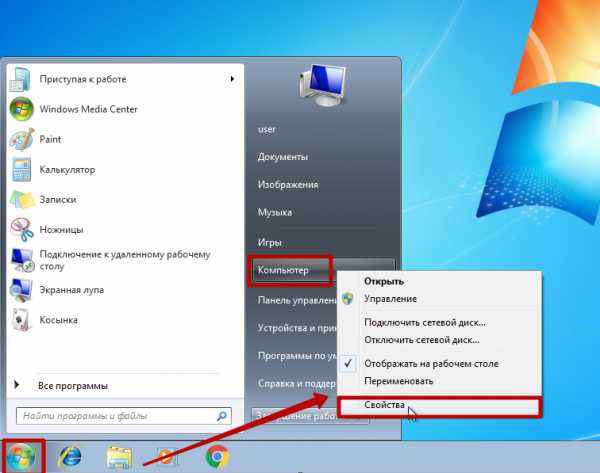
- «Тип системы» покажет разрядность в операционной системы Windows 7. На рисунке ниже представлена х64 разрядная операционная система.
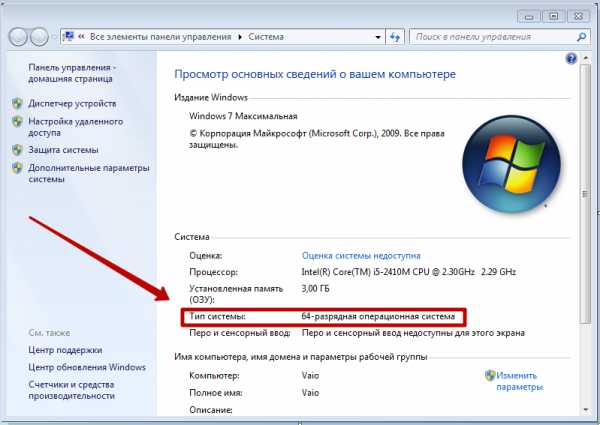
- Главное окно включившейся программы обладает параметром «Тип», в котором указывается разрядность ОС.
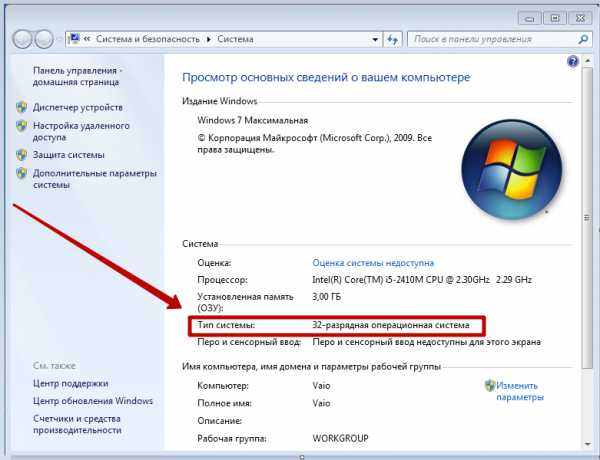
Вот я и рассказал Вам, как узнать разрядность системы 32 или 64 на Windows 7. В последнее время замечается рост популярности x64, поскольку, что игры, что программы стали более требовательными в силу расширения функциональных возможностей. То же самое касается и игр, которые отличаются качеством графики и реалистичностью современных физических движков.
А вдруг и это будет интересно:
www.blogadmina.com
Как узнать разрядность системы Windows 7 и Windows XP (32 или 64 бит)
Очень важно знать разрядность операционной системы, которая установлена на вашем компьютере. Поскольку эта информация необходима при установке драйверов, программ и даже некоторых игр. В этом материале мы расскажем о том, как узнать разрядность системы Windows 7 и Windows XP.
Как узнать разрядность операционной системы Windows 7 (8, 10)
Для того чтобы узнать разрядность системы Windows 7 вам необходимо открыть окно «Система». Данное окно можно вызвать несколькими способами:
- Пуск – Панель управления – Система и безопасность – Система;
- Пуск – клик правой кнопкой мышки по пункту «Компьютер» – Свойства;
- Клик правой кнопкой мышки по иконке «Компьютер» на рабочем столе – Свойства;
Но, самый простой способ открыть окно «Система» это комбинация клавиш Windows+Break. Используйте эту комбинацию клавиш, и на экране сразу появится нужное вам окно.
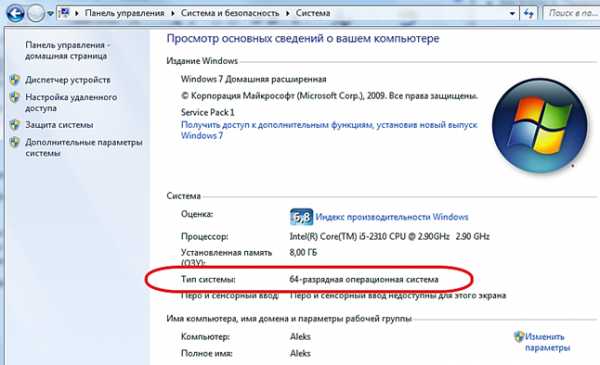
В данном окне указываются базовые характеристики компьютера, а также разрядность системы.
Как узнать разрядность системы в Windows XP
Если вы используете операционную систему Windows XP, то для того чтобы узнать разрядность системы вам необходимо вызвать окно «Свойства системы». Как и в случае с Windows 7, данное окно можно вызвать несколькими способами:
- Пуск – Панель управления – Система;
- Пуск – клик правой кнопкой мышки по пункту «Мой компьютер» – Свойства;
- Клик правой кнопкой мышки по иконке «Мой компьютер» на рабочем столе – Свойства;
- Пуск – Выполнить – sysdm.cpl;
Также работает и сочетание клавиш Windows+Break. После открытия окна «Свойства системы» нужно обратить внимание на блок с информацией об установленной ОС. Если здесь есть приписка «64-bit Edition», то это означает, что у вас 64-разрядная операционная система. Если же такой приписки нет, значит система 32-разрядная.
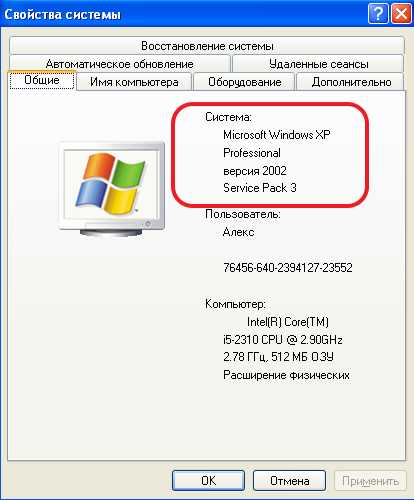
На скриншоте выше нет никаких упоминаний об 64-битности системы, значит система 32- битная.
comp-security.net